Baru-baru ini, beberapa pengguna telah melaporkan pesan kesalahan ” Aplikasi tidak terpasang ” di perangkat Android mereka. Caraqu akan berbagi tips untuk cara mengatasi aplikasi tidak terpasang di android.
Ini biasanya terjadi ketika pengguna mencoba menginstal APK yang tidak tersedia di Google Play Store. Namun, bukan hal baru bahwa pengguna mengalami beberapa masalah atau error, terutama saat mencoba menginstal APK dari sumber pihak ketiga.
Oleh karena itu, lebih baik mencari perbaikan untuk masalah ini. Di sini, di blog ini, Anda akan menemukan cara untuk mengatasi APK tidak terpasang di Android, tetapi sebelum itu, mari cari tahu penyebab umumnya.
Penyebab Aplikasi Tidak Terpasang Di Android
Beberapa penyebab biasanya termasuk:
- Ruang penyimpanan yang tidak mencukupi merupakan penyebab utama terjadinya kesalahan ini
- Ketika kartu SD dipasang pada ponsel Android, mungkin untuk menemukan pesan kesalahan aplikasi tidak terpasang
- Ketika lokasi penyimpanan rusak sebagai kartu SD, pesan kesalahan mungkin muncul
- Saat aplikasi diunduh dari sumber lain dan bukan dari Google Play Store
- Saat memasang aplikasi apa pun, Anda perlu menerima izin khusus dan jika Anda menolaknya, kesalahan aplikasi tidak terpasang akan ditampilkan
- Beberapa aplikasi hanya diinstal pada memori internal ponsel dan, ketika aplikasi tidak menemukan lokasi yang sesuai, pengguna mungkin menemukan pesan kesalahan ini.
- Saat file APK rusak, pesan kesalahan muncul
Oleh karena itu, semua ini adalah penyebab utama error pada aplikasi yang tidak diinstal di Android. Sekarang saatnya untuk melihat solusi yang akan membantu Anda mengatasi aplikasi tidak terpasang di android.
Baca Juga: 15 Aplikasi Cloning Video Terbaik 2021
Cara Mengatasi Aplikasi Tidak Terpasang di Android
Anda sekarang akan menerima beberapa perbaikan dengan potensi untuk menyelesaikan kesalahan “Aplikasi tidak diinstal” di Android . Telusuri semua solusi ini dan lihat mana yang cocok untuk Anda.
1: Mulai ulang Android Anda
Salah satu cara umum namun efektif untuk cara mengatasi APK tidak terpasang di android dengan memulai ulang ponsel Android Anda. Ini adalah langkah dasar yang harus diketahui semua orang. Itu dapat menyelesaikan semua jenis kegagalan yang terjadi pada ponsel Android.
Yang harus Anda lakukan adalah:
- Tekan dan tahan tombol Daya selama beberapa detik
- Anda kemudian akan melihat opsi Matikan, Mulai Ulang, dan opsi lain di layar. Pilih opsi Restart dan tunggu beberapa detik hingga perangkat restart sepenuhnya.
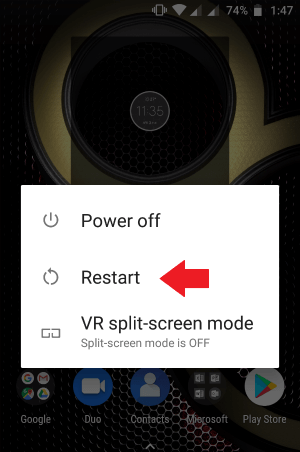
Dan sekarang periksa apakah masalah yang sama muncul lagi, jika demikian, lanjutkan ke solusi berikutnya.
2: Periksa lokasi aplikasi
Aplikasi apa pun yang Anda instal di ponsel, beberapa diinstal di memori internal, sementara yang lain ada di kartu SD. Oleh karena itu, Anda harus memeriksa lokasi berkas terlebih dahulu ketika Anda menerima pesan ini:
Inilah yang harus Anda lakukan:
- Pertama, buka Pengaturan > buka Penyimpanan
- Di Penyimpanan >, Anda akan menerima penyimpanan internal dan kartu SD. Periksa lokasi aplikasi dan pindahkan ke penyimpanan lain untuk memperbaiki pesan kesalahan aplikasi tidak diinstal
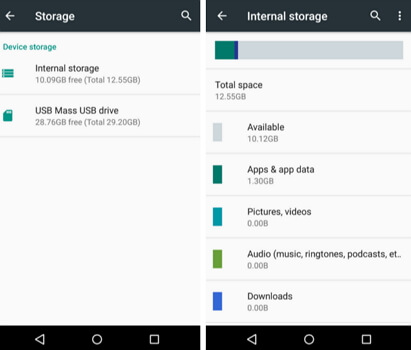
3: Gunakan hanya Google Play Store
Anda harus tahu bahwa pengguna Android menerima Google Play Store untuk mengunduh aplikasi tanpa batas, karena mereka dapat diandalkan dan aman. Namun terkadang, beberapa aplikasi mungkin tidak tersedia di Play Store dan pengguna perlu menginstalnya dari sumber pihak ketiga.
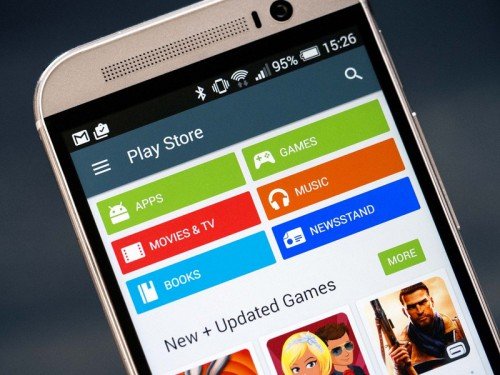
Ini berisiko dan Anda mungkin menemukan pesan kesalahan ” Aplikasi Android tidak diinstal “. APK pihak ketiga mungkin memiliki virus yang dapat menginfeksi ponsel Anda dan beberapa masalah lainnya juga.
Jadi yang terbaik adalah tetap di Play Store dan mengunduh aplikasi sebanyak yang Anda inginkan, tanpa mencari sumber pihak ketiga.
Baca Juga: Aplikasi Nomor 1 Di Indonesia Dan Paling Banyak di Download 2021
4: Hapus data dan cache Aplikasi
Bahkan kesalahan yang ditemui mungkin disebabkan oleh data dan cache penginstal APK di ponsel Anda. Jadi, begitu Anda harus menghapus data dan menyimpannya dalam cache.
Langkah-langkah cara mengatasi aplikasi tidak terpasang di android adalah sebagai berikut:
- Pertama, buka Pengaturan > Kelola aplikasi
- Sekarang, di aplikasi Sistem> periksa aplikasi yang diinstal
- Anda akan memiliki opsi untuk Hapus data dan Hapus cache
- Klik pada dua opsi, satu per satu, dan saya harap ini membuat perangkat Anda bebas dari kesalahan
Jika tidak, lanjutkan ke solusi berikutnya.
5: Sign Aplikasi
Anda perlu sign aplikasi yang dapat membantu Anda menangani pesan kesalahan. Untuk melakukan ini, Anda perlu mengunduh aplikasi ZipSigner dari Google Play Store.
Berikut langkah-langkah yang harus Anda ikuti:
- Pertama, unduh dan instal aplikasi ZipSigner dari Play Store
- Setelah memulai aplikasi, Anda akan menerima panel aplikasi
- Di sana Anda perlu mengklik Pilih input / output
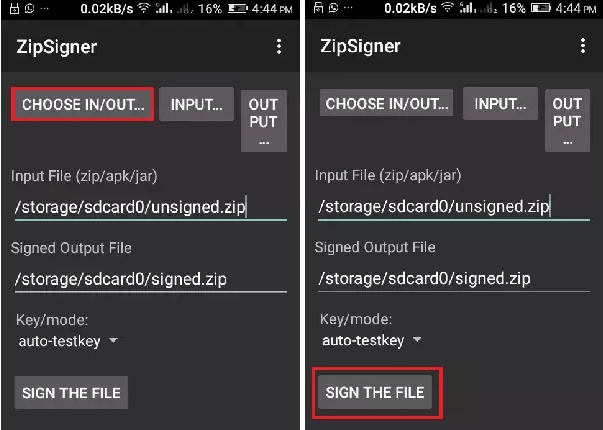
- Setelah itu, klik opsi Sign the file
- Sekarang tunggu prosesnya selesai dan instal APK yang ditandatangani setelah itu.
6: Nonaktifkan Google Play Protect
Google Play Protect adalah salah satu fitur berguna yang mencegah Anda menginstal aplikasi dari sumber pihak ketiga. Jika Anda mencoba ini, Anda mungkin menerima pesan galat Aplikasi tidak diinstal.
Namun, untuk cara mengatasi APK tidak terpasang di android ini, Anda dapat menonaktifkan Google Play Protect dengan mengikuti langkah-langkah di bawah ini:
- Buka Google Play Store di ponsel Anda dan klik ikon ” Hamburger “

- Kemudian cari ” Play Protect ” dan buka
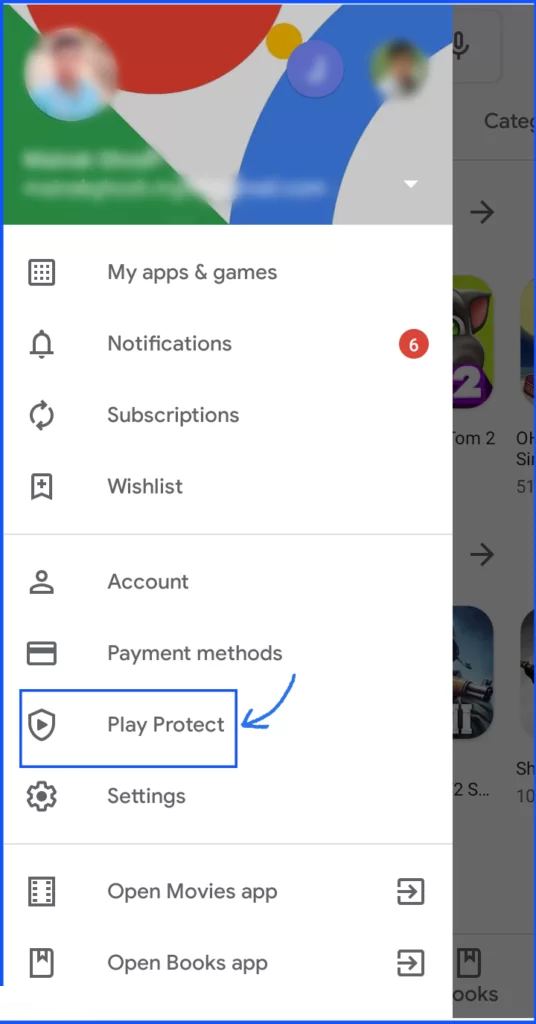
- Sekarang, di bawah ” Play Protect “, ketuk ” Pengaturan ” di pojok kanan atas
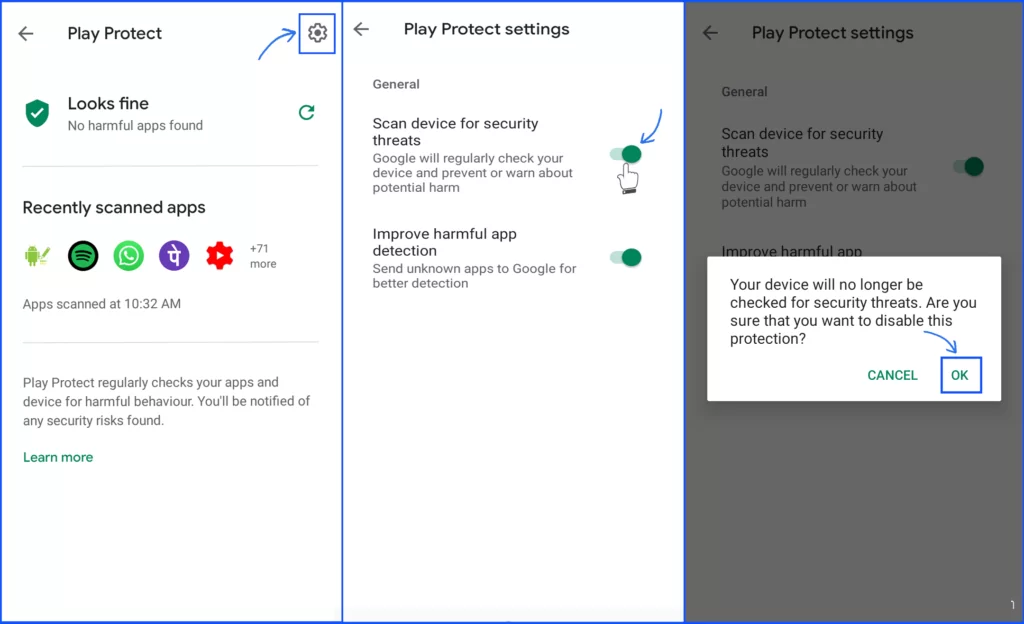
- Di sana Anda akan memiliki opsi untuk menonaktifkan ” Pindai perangkat untuk ancaman keamanan ” dengan mengklik tombol sakelar
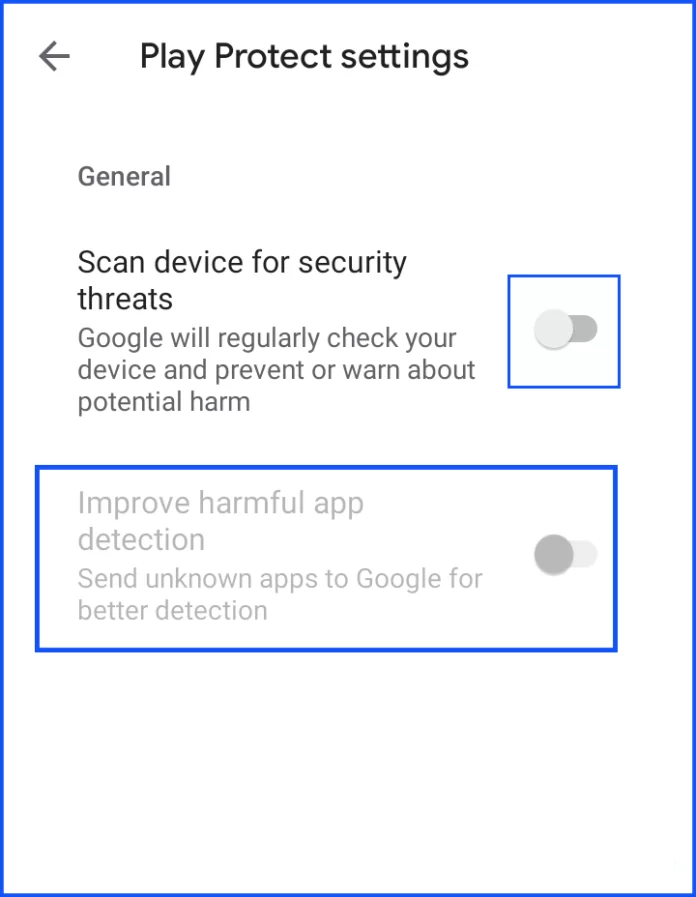
- Dan sekarang Anda dapat menginstal aplikasi yang Anda inginkan
7: Atur ulang preferensi aplikasi
- Pertama, buka Pengaturan di telepon> klik ” Aplikasi dan notifikasi “
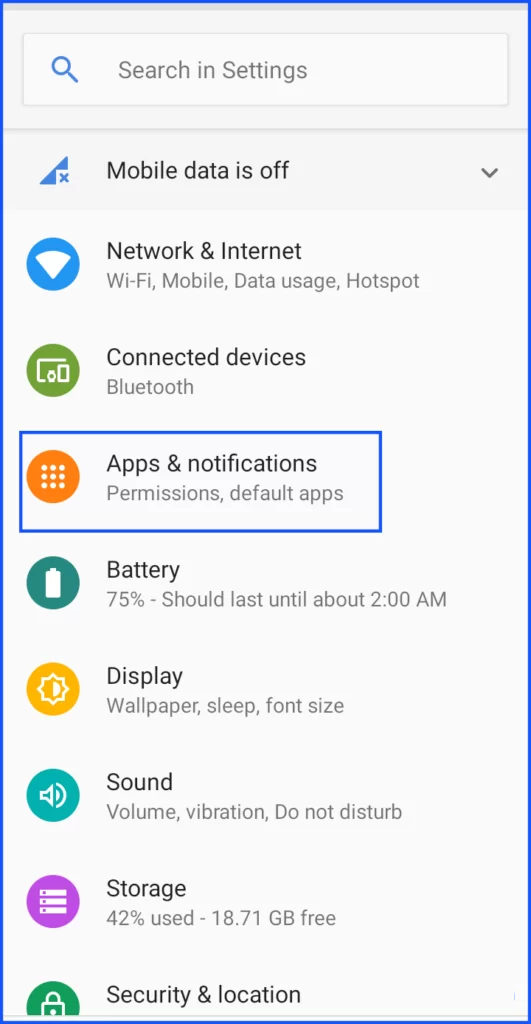
- Sekarang, di tab Semua aplikasi, klik tiga titik di sudut kanan atas
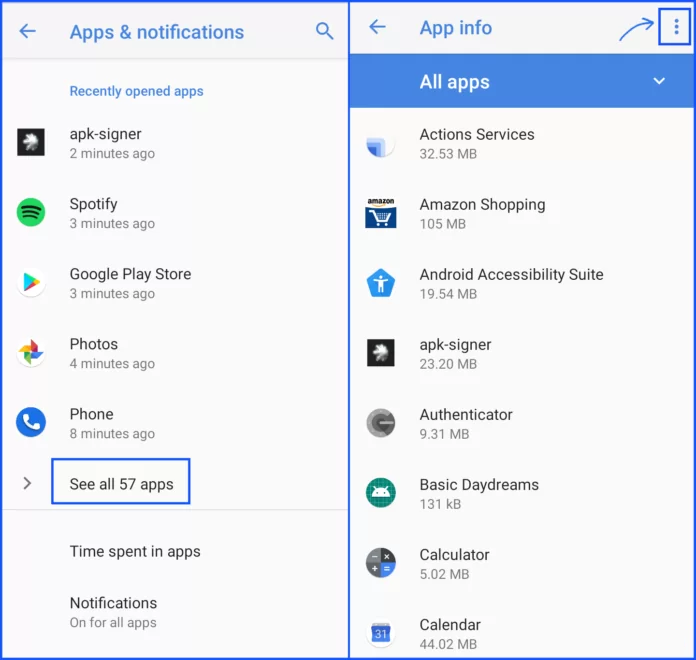
- Kemudian klik ” Setel ulang preferensi aplikasi “

- Di sana Anda akan menerima kotak pop-up di mana Anda harus mengklik ” Setel ulang aplikasi “
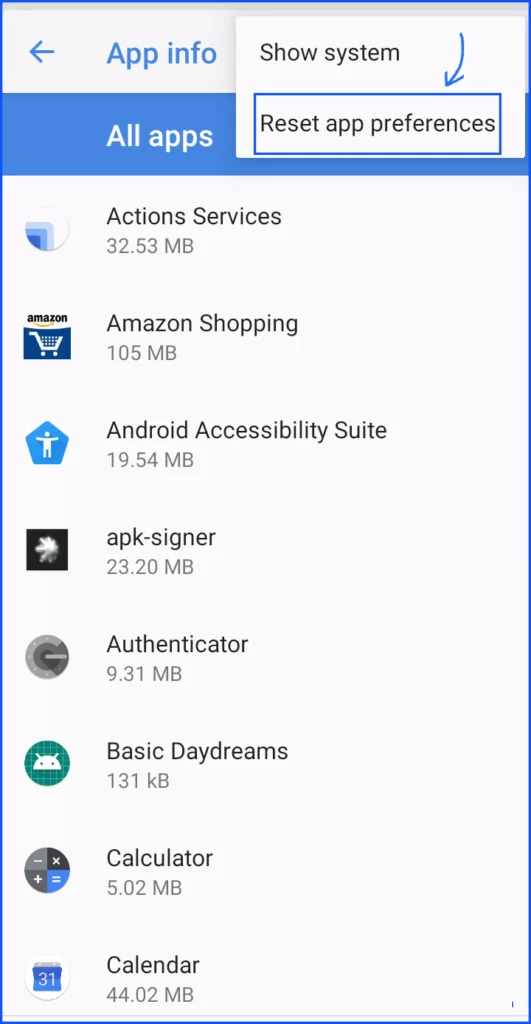
Itu saja… Sekarang instal aplikasi apa saja dan lihat apakah kesalahan APK tidak terpasang di android yang sama terjadi lagi atau tidak
8: Pasang kartu SD
Penyebab lain yang mungkin untuk kesalahan tersebut mungkin kartu SD Anda, yang mungkin tidak dimasukkan dengan benar. Ini bisa sangat sering terjadi dan Anda mungkin melihat pesan kesalahan aplikasi tidak diinstal.
Oleh karena itu, Anda harus memeriksa apakah kartu SD dapat diakses dengan benar atau tidak, dengan mengikuti langkah-langkah di bawah ini:
- Pertama, buka Pengaturan > buka Penyimpanan
- Sekarang cari informasi penyimpanan dan Anda akan memiliki opsi Pasang kartu SD Anda > klik di atasnya

Itu saja, setelah pemeriksaan kesalahan teratasi atau tidak
9: Izinkan Aplikasi Dari Sumber Yang Tidak Dikenal
Saat Anda menginstal aplikasi pihak ketiga di ponsel, Anda perlu mengizinkan aplikasi dari sumber yang tidak dikenal. Tetapi Anda harus melakukannya secara manual.
Langkah-langkahnya adalah sebagai berikut:
- Pertama, buka Pengaturan> Keamanan> Sumber Tidak Dikenal
- Sekarang, klik di sini pada opsi aktifkan sehingga pengguna dapat menginstal aplikasi dari sumber yang tidak dikenal
Dan hanya itu, sekarang, setiap kali Anda mencoba memasang aplikasi dari sumber yang tidak dikenal, kesalahan tidak akan ditampilkan
10: Hapus Aplikasi Yang Tidak Diinginkan
Ponsel Anda mungkin memiliki beberapa aplikasi, beberapa di antaranya sudah diinstal, tetapi tidak sedang digunakan. Ini sering terjadi, tetapi tidak baik untuk kesehatan perangkat dan Anda mungkin mengalami beberapa pesan kesalahan.
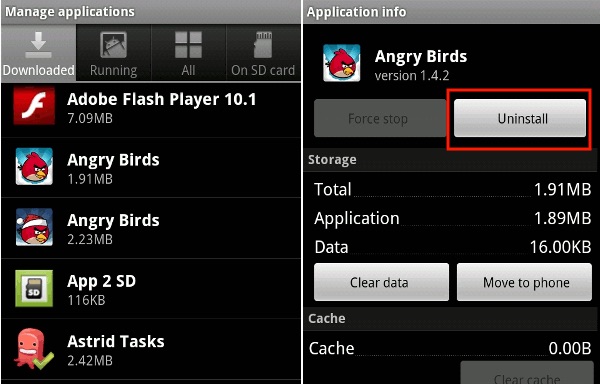
Oleh karena itu, cara mengatasi APK tidak terpasang adalah menghapus aplikasi yang tidak diinginkan dari perangkat.
- Pertama, buka Pengaturan > buka aplikasi
- Periksa daftar aplikasi yang tidak lagi Anda butuhkan
- Sekarang pilih aplikasi ini dan klik di atasnya
- Anda akan menerima opsi Hapus, cukup ketuk dan aplikasi akan dihapus
11: Format kartu SD
Mungkin saja kartu SD Anda benar-benar rusak atau rusak dan ini bisa menjadi penyebab pesan kesalahan Aplikasi tidak terpasang.
Oleh karena itu, Anda harus memformatnya di perangkat itu sendiri atau secara eksternal.
Yang perlu Anda lakukan adalah pergi ke Pengaturan > pilih Penyimpanan > klik ” Format kartu SD ” dan pasang kembali untuk menggunakannya tanpa masalah.
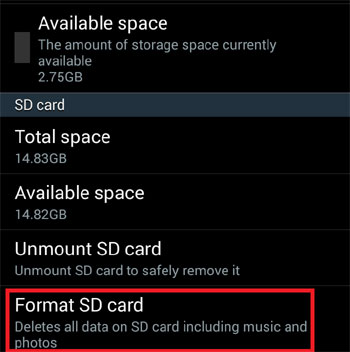
Baca Juga: Cara Setting Sensitivitas FF Auto Headshot Terbaik 2021
12: Ubah kode aplikasi
Untuk cara mengatasi apk tidak terpasang tersebut, Anda juga dapat mengubah beberapa kode aplikasi dengan mengikuti langkah-langkah di bawah ini:
- Pertama, Unduh APK dari Play Store Editor
- Sekarang buka editor APK dan ketuk ” Pilih APK dari APLIKASI ” atau ” Pilih file APK “
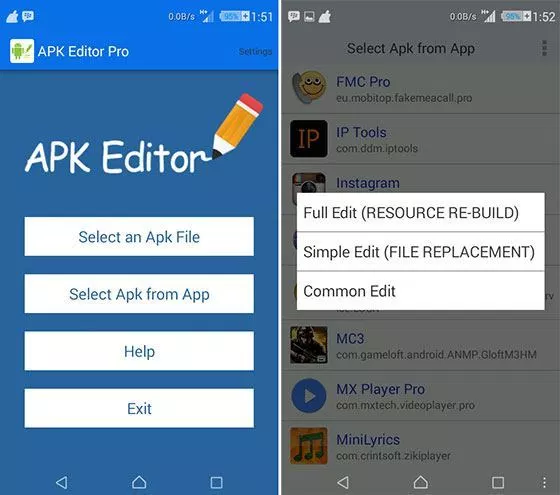
- Kemudian cari aplikasi dan ketuk opsi pengeditan umum
- Setelah itu, ubah versi aplikasi ke versi sebelumnya yang kompatibel pada perangkat Anda
- Dan terakhir, terapkan perubahan ini ke aplikasi
Sekarang hapus instalasi aplikasi yang sudah diinstal sebelumnya dan instal aplikasi yang dimodifikasi
13: Hindari Memasang Kartu SD
Seringkali, APK diunduh ke kartu SD atau Anda dapat mencoba memasangnya dari dudukan eksternal. Kemudian, ini mungkin menunjukkan kesalahan karena kontaminasi file. Ini karena penginstal mungkin tidak menganalisis paket penyimpanan yang dipasang.
Jadi, dalam situasi ini, solusi terbaik yang dapat Anda lakukan adalah mengunduh APK di penyimpanan internal Anda dan menginstalnya. Ponsel Anda akan menerima file tersebut tanpa kesalahan.
14: Reset Pabrik
Ketika tidak ada yang terjadi, hanya satu hal yang tersisa: “Factory Reset”. Ini dapat mengatasi kesalahan untuk aplikasi yang tidak terpasang di ponsel Anda.
Cukup ikuti langkah-langkah di bawah ini untuk mengatur ulang ponsel Android Anda ke pabrik:
- Pertama, buka Setelan > gulir ke bawah ke ” Cadangkan dan setel ulang “
- Sekarang klik ” Reset data pabrik “
- Kemudian klik Reset telepon> Hapus semua
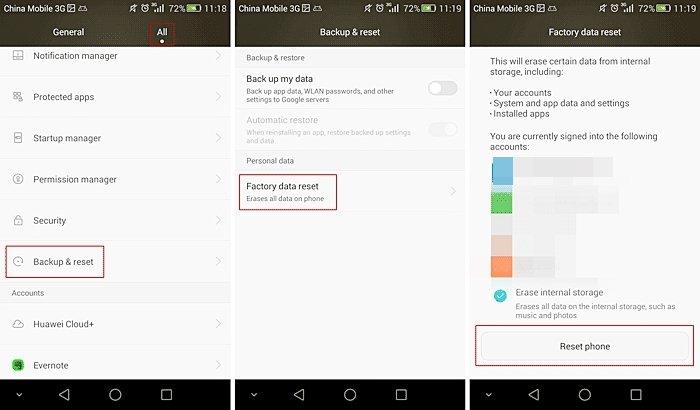
- Jika kata sandi dilindungi, masukkan kata sandi
- Dan sekarang prosesnya dimulai dan setelah selesai, Anda harus mencoba menginstal aplikasi Anda pada perangkat.
Dengan begini, apk tidak terpasang tidak akan terjadi lagi.
Cara Lain Untuk Mengatasi APK Tidak Terpasang
Cara terbaik lain untuk mengatasi apk tidak terpasang di android adalah menggunakan Android Recovery . Ini adalah alat profesional yang membantu memperbaiki semua jenis masalah di ponsel Android. Beberapa kesalahan yang dapat diperbaiki alat ini adalah bootloop, aplikasi ngehank , konfigurasi terputus, layar blank dan lainnya.
Dengan satu klik sederhana, ponsel Android Anda dapat menjadi normal dan, dengan menggunakan alat ini, ada kemungkinan besar untuk memperbaiki semua jenis kesalahan di Android.
Catatan : Anda disarankan untuk mengunduh dan menggunakan software di Desktop atau Laptop Anda . Mengambil data ponsel di ponsel itu sendiri berisiko, karena Anda mungkin akan kehilangan semua informasi berharga Anda karena penggantian data .
Kesimpulan
Jadi, di sini saya membahas 14 cara mengatasi aplikasi tidak terpasang di Android dan saya berharap artikel pasti akan membantu untuk menghilangkan kesalahan tersebut.
Ingatlah bahwa kapan pun Anda ingin mengunduh aplikasi apa pun, pilih Google Play Store, karena ini adalah cara terbaik dan aman untuk mengunduh dan memasang aplikasi apa pun di Android. Anda juga dapat menggunakan software Perbaikan Android sebagai metode alternatif untuk memperbaiki APK tidak terpasang.
